 2014(リニューアル版 Ver4.00)主な新機能1
2014(リニューアル版 Ver4.00)主な新機能1
棚割検討・作成のサポート
フェイス調整機能の搭載
機能概要
フェイス調整は、棚割の「什器台数」または「什器幅サイズ」を変更する際に、陳列済みの商品のフェイス数を自動的に拡大/縮小する機能です。
標準パターンを元に、拡大パターン、縮小パターンを作成する時の参考になります。
売上情報を利用すれば、売上構成に応じた陳列構成にすることも可能です。


売上情報を利用しない場合
現状の棚割の陳列構成比から什器台数、サイズに応じてフェイス数を拡大、縮小します。
陳列の構成比を維持するよう調整します。
例)
お茶:6フェイス 水:4フェイス ジュース:2フェイス をフェイス調整した場合、陳列構成比 3:2:1 を維持するよう調整します。

売上情報を利用する場合
現状の棚割の陳列構成比と売上構成比からフェイス数を拡大、縮小します。
陳列構成比を売上構成比に合わせて什器台数、サイズに応じてフェイス数を調整します。
例)
お茶:30フェイス (20個販売) 水:10フェイス(20個販売)をフェイス調整した場合、陳列構成比3:1 が 売上構成比1:1 に近づくよう調整します。

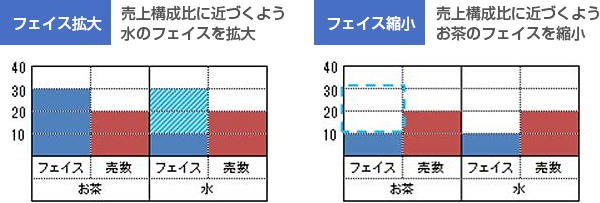
陳列構成比は、商品分類ごとや価格帯ごとに算出できます。
フェイス縮小時は、品揃え維持のために各商品分類・価格帯ごとに最低1アイテムを残す、 といった設定も可能です。
ハイライト機能の強化
指定した分類を色分け可能に
対象の分類を指定して色分けをすることができるようになりました。
自社商品だけ、特定の品種だけを色分けして確認することができます。
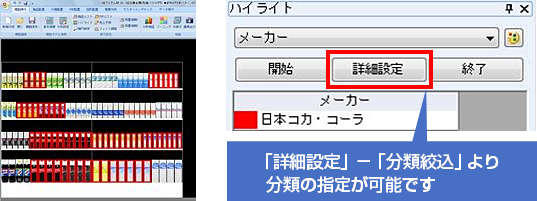
指定した分類を更にドリルダウンして色分け表示することも可能です。
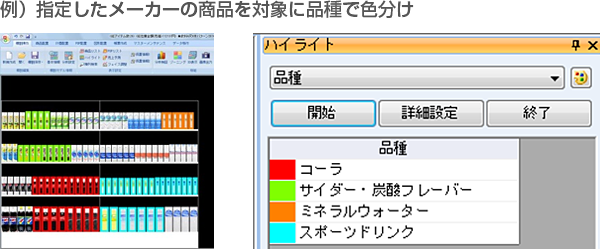
色分けの内容は「棚割図」「棚割表」「棚割図表」といった帳票にも出力できます。
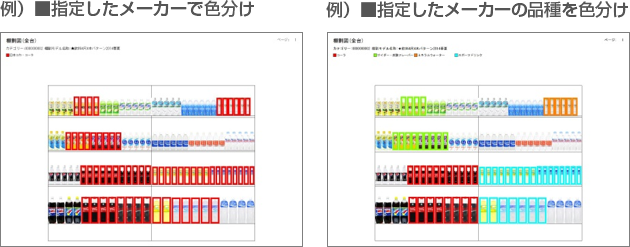
ABC分析時にも実数値を確認
ハイライト機能を利用してABC分析を行う際、陳列商品にカーソルを当てると、該当商品の実数値を確認できるようになりました。
同じランクの商品でも、より売上の高い(低い)商品がどれかすぐに確認できます。
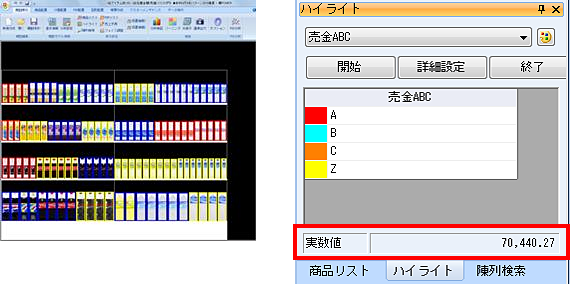
商品の陳列編集後に即色分け
これまでのハイライト機能では、実行後に新たな商品を追加したり、色分け基準を切り替えるたびに「反映」ボタンをクリックして再度分析を実行する必要がありました。
棚POWER2014からは、一度ハイライト機能を開始すると、条件の変更や新たな商品の陳列があっても、自動的に最新条件でハイライト機能が実行されます。
これに伴い、「反映」ボタンは「開始」ボタンに名称が変更されました。
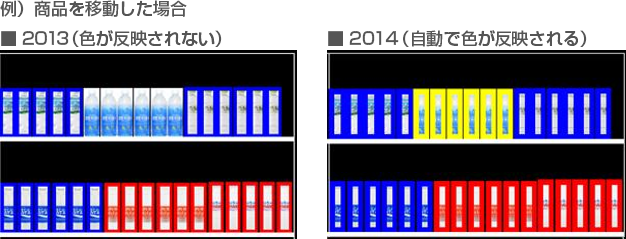
作業したログ情報のみ表示可能に
インポートなどの作業に対してログ情報確認時棚POWER2013以前は、作業当日のログ情報が全て表示されていましたが、棚POWER2014では実行した作業のログのみ表示されるようになりました。もちろん当日の別のログ情報も確認可能です。
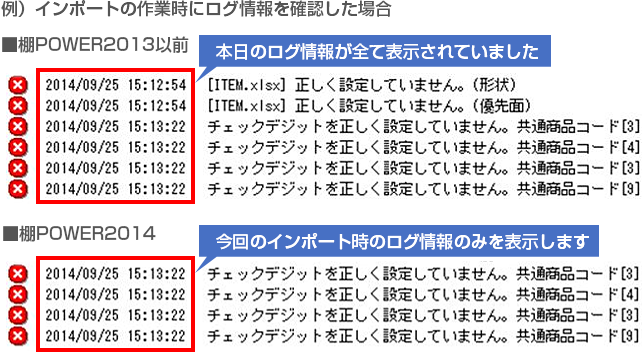
POS分析専用画面からログ情報が確認可能に
POS分析機能利用時にPOS分析専用画面からログ情報を確認することができるようになりました。以前は毎回、専用画面を閉じていただく必要がありましたがそのまま画面を閉じずにログを確認可能です。
平台でも陳列済み商品の配置変更を可能に
平台に陳列している商品に対して、配置変更が可能となりました。
マウス操作での細かな調整が不要となるため、商品陳列の効率がアップします。

複数一括でモデルコメントを編集可能に
複数のモデルを対象に情報を編集する「モデル一括編集」機能から「棚割モデルコメント」の一括編集も可能になりました。

商品検索時、複数のJANコードを一括で貼り付け可能に
商品を検索する際、JANコードの貼り付けが可能になりました。複数の商品をエクスポートする場合、ダウンロードする場合などに利用可能です。
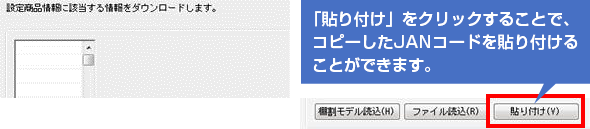
1ファイル内に複数売上情報コードがある場合でもインポート可能に
テキストインポート利用時、売上情報コードの列を指定して取り込むことができるようになりました。1つのファイルで複数の売上情報を取り込むことができます。

売上予測機能利用時、新規陳列商品の予測値入力がより簡単に
売上予測機能利用時、陳列していなかった商品を陳列すると、仮の売上(ゴールデンゾーンに1F陳列した場合の売上)を入力して予測値を計算させる必要がありました。
棚POWER2014からは上記以外に「売上の予測値」をそのまま設定できるようになりました。
【1F/ゴールデンゾーンに陳列した場合の予測値を入力して再計算します】
比較している棚割モデルの売上を参考に、1フェイスでゴールデンゾーンに陳列した場合の売上を入力することで予測値を自動計算します。(棚POWER2013からの機能)
【入力した値を予測値に採用します】
手入力した値をそのまま予測値に反映します。(新機能)
